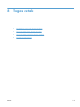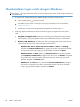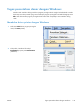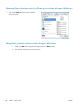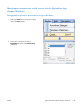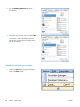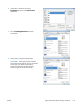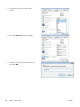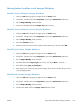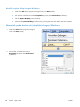HP Color LaserJet Enterprise CM4540 MFP - User Guide
Membatalkan tugas cetak dengan Windows
CATATAN: Jika tugas cetak telah melalui proses pencetakan cukup lama, Anda mungkin tidak dapat
membatalkannya.
1.
Jika tugas cetak sedang berlangsung, batalkan dengan mengikuti prosedur berikut:
a.
Tekan tombol Berhenti
pada panel kontrol.
b.
Dari daftar di layar sentuh, sentuh tugas cetak yang akan dihapus, lalu sentuh tombol
Batalkan Pekerjaan.
c.
Produk akan meminta Anda mengkonfirmasi penghapusan. Sentuh tombol Ya.
2.
Anda juga dapat membatalkan pekerjaan cetak dari program perangkat lunak atau antrian
cetak.
●
Program perangkat lunak: Biasanya, kotak dialog akan ditampilkan sebentar pada
layar komputer, yang memungkinkan Anda untuk membatalkan pekerjaan cetak tersebut.
●
Antrian cetak Windows: Jika pekerjaan cetak menunggu dalam antrian cetak (memori
komputer) atau spooler cetak, hapus pekerjaan tersebut di sana.
◦
Windows XP, Server 2003, atau Server 2008: Klik Start, klik Settings,
kemudian klik Printers and Faxes. Klik ganda ikon produk untuk membuka jendela,
klik kanan pekerjaan cetak yang ingin Anda batalkan, kemudian klik Batal.
◦
Windows Vista: Klik Start [Mulai], klik Control Panel [Panel Kontrol],kemudian
pada Hardware and Sound [Perangkat Keras dan Suara], klik Printer. Klik ganda
ikon produk untuk membuka jendela, klik kanan pekerjaan cetak yang ingin Anda
batalkan, kemudian klik Cancel [Batal].
◦
Windows 7: Klik Start [Mulai], kemudian klik Devices and Printers [Perangkat
dan Printer]. Klik ganda ikon produk untuk membuka jendela, klik kanan pekerjaan
cetak yang ingin Anda batalkan, kemudian klik Cancel.
132 Bab 8 Tugas cetak IDWW